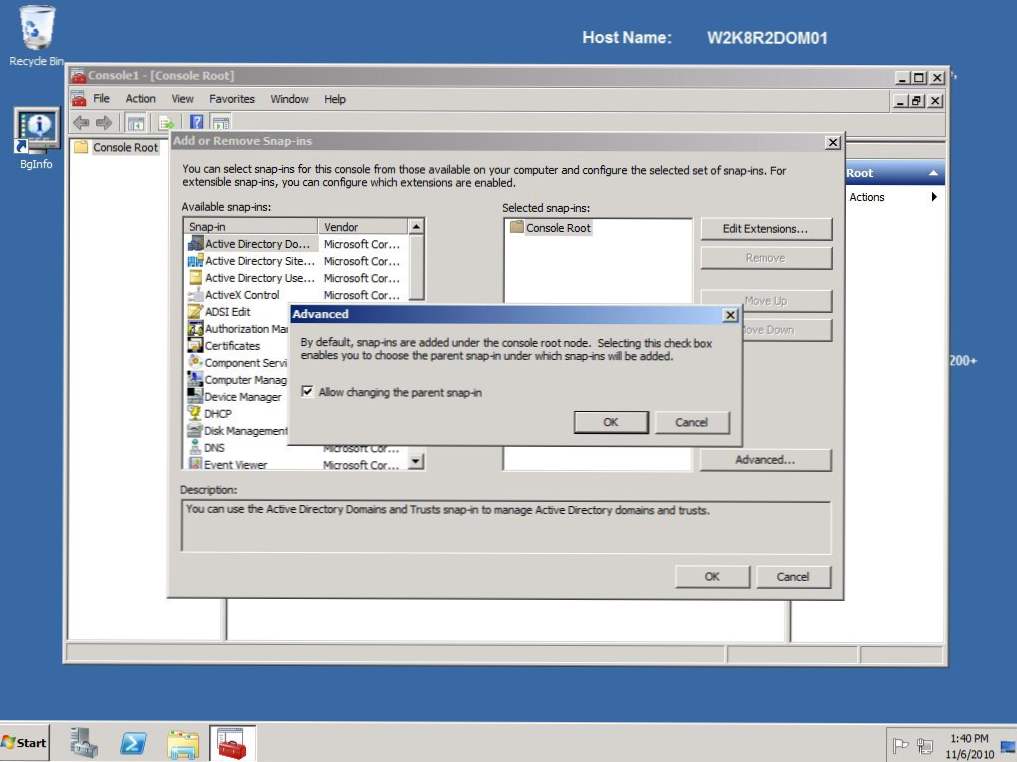
La creazione di un MMC personalizzato può fornire un metodo conveniente per la gestione dei server Windows e dei servizi forniti. Avere una "dashboard" da cui gestire Active Directory, Criteri di gruppo, DNS, DHCP, WSUS, WDS e altri servizi offre velocità, semplicità e un po 'di autodocumentazione per tutto ciò che è in esecuzione sul server.
1. Selezionare la chiave di Windows o il menu Start, digitare mmc.exe e premere invio. Start> Esegui funziona anche per i server pre-2008.
2. Seleziona File> Aggiungi / Rimuovi snap-in ...
3. Seleziona Avanzate ..., quindi seleziona l'opzione "Permetti di cambiare lo snap-in principale. Questa funzione consente di organizzare ulteriormente i propri snap-in all'interno di un'unica finestra della console.
4. Scorri verso il basso gli snap-in disponibili, seleziona "Cartella" e seleziona "Aggiungi".
5. Scegli tra gli snap-in disponibili quelli che si applicano ai servizi forniti dal server. In questo esempio, sto scegliendo gli articoli relativi ad Active Directory.
6. Ora cambia il menu a tendina "Snap-in genitore" per scegliere "Cartella", che hai aggiunto al punto 4.
7. Scorrere gli snap-in disponibili e aggiungere quelli che si applicano in modo specifico alle attività di gestione dei server locali. In questo esempio sto scegliendo Visualizzatore eventi, Servizi e Utilità di pianificazione.
8. Seleziona OK per accettare le tue aggiunte e vedere la tua console.
9. Mi piace rinominare "Console Root" e qualsiasi "Cartella" in qualcosa di più appropriato. Fai clic con il pulsante destro del mouse a turno, scegli Rinomina e inserisci quello che preferisci. Ho scelto "Strumenti server" e "Locale" in questo esempio.
10. Seleziona File> Opzioni ...
11. Rinominare "Console1" in qualcosa di più appropriato e cambiare l'icona se lo si desidera. In questo esempio ho usato C: \ Windows \ System32 \ shell32.dll per trovare un'icona che mi piacesse.
12. Mentre sei ancora in Opzioni, in "Modalità console:", seleziona "Modalità utente - accesso completo" e seleziona la casella "Non salvare le modifiche su questa console". Questa opzione impedisce al prompt di salvare le modifiche alla console ogni volta che la si chiude. Seleziona OK per chiudere Opzioni.
13. Seleziona File> Salva come ...
14. Salva la tua console con un nome appropriato dove vuoi. Il percorso predefinito lo farà apparire in Strumenti di amministrazione. Per questo esempio l'ho chiamato "Server Tools.msc" e l'ho salvato sul desktop pubblico in modo che chiunque possa accedere al server possa usarlo.
15. Chiudi il tuo MMC personalizzato e riaprilo per vedere il tuo lavoro pratico.
16. Se desideri apportare modifiche alla tua console in futuro, fai clic con il pulsante destro del mouse ovunque lo hai salvato e seleziona "Autore".
17. Si noti che è molto semplice eseguire la console come "Amministratore" utilizzando credenziali alternative facendo clic con il tasto destro e scegliendo "Esegui come amministratore" (O semplicemente "Esegui come ..." su 2003 / XP).
18. Si noti inoltre che i passaggi, le funzionalità e le impostazioni in mmc.exe differiscono leggermente da 2003 e XP a 2008 / Vista / 2008 R2 / 7, ma i componenti essenziali si traducono abbastanza facilmente. Se si esegue un sistema operativo client (XP / Vista / 7) dal quale si gestiscono i servizi server, sarà necessario installare il pacchetto di strumenti di amministrazione appropriato per le proprie piattaforme.
Fai clic sui seguenti screenshot per vedere questi passaggi in azione:








